In diesem Beitrag zeige ich Dir in einem kurzen Video zunächst die neuen Funktionen von WordPress 4.8. Bei jedem Update gibt es im WordPress Update Bereich den Sicherheitshinweis für Dich eine Sicherung Deiner Webseite zu erstellen, bevor Du das Update machst. Viele Webmaster wissen nicht genau wie eine richtige Sicherung mit WordPress gemacht wird und was ein vollständiges Backup der Webseite alles umfasst.
Darum habe ich mich entschlossen passend zum Update von WordPress auch eine aktuelle BackUp (=Sicherung) Serie zu drehen, in der ich Dir angefangen von einer einfachen Plugin-Sicherung bis hin zum manuellen Download Deiner Server-Dateien alle Arten der möglichen Sicherungen vorstelle. Wenn Du auch noch offene Fragen zum Thema „Webseiten-Sicherung“ hast, dann schaue Dir bitte alle Videos in diesem Beitrag an.
Welche neuen Funktionen hat WordPress 4.8?
Die augenscheinlich größten Veränderungen bringen die drei neuen Widgets mit sich: Bild, Video und Audio heißen die drei neuen Widgets und wie der Name schon vermuten lässt, kannst Du Deine Widget-fähigen Bereiche wie Seitenleiste, Footer oder Homepage (hängt vom Theme ab!) um ein Bild, ein Video oder eine Audio-Datei erweitern. Wie das genau aussieht und was ich persönlich daran gut und leider auch schlecht finde, siehst Du im Video. Neben ein paar Neuerungen für die Entwickler, gibt es ansonsten nur noch neue Benachrichtigungen zu den neusten WordPress-Events auf dem Dashboard und eine kleine Anpassung beim Bearbeiten von Links. Ich zeige Dir alles genau in diesem Video:
WordPress Update 4.8 und die neuen Funktionen
Sie sehen gerade einen Platzhalterinhalt von Vimeo. Um auf den eigentlichen Inhalt zuzugreifen, klicken Sie auf die Schaltfläche unten. Bitte beachten Sie, dass dabei Daten an Drittanbieter weitergegeben werden.
So machst Du eine Sicherung der WordPress Webseite vor dem WordPress Update 4.8
Der einfachste Weg ist die Sicherung mit einem Plugin. Hier empfehle ich ganz eindeutig UpdraftPlus in der kostenlosen Version! UpdraftPlus läuft einwandfrei, macht keine Probleme und hat einen sehr sympathischen Wiederherstellungs-Button ;)
WordPress Sicherung mit dem WordPress Plugin UpdraftPlus
Sie sehen gerade einen Platzhalterinhalt von Vimeo. Um auf den eigentlichen Inhalt zuzugreifen, klicken Sie auf die Schaltfläche unten. Bitte beachten Sie, dass dabei Daten an Drittanbieter weitergegeben werden.
In den folgenden Videos zeige ich Dir wie man eine manuelle Sicherung seiner Datenbank und der Server Dateien macht. Außerdem erkläre ich Dir den Unterschied zwischen XML- und SQL-Datenbanken und wie man diese verwenden kann. Wenn Du alles über Datenbanken, Sicherung und FTP-Programme wissen möchtest, dann schaue Dir bitte die folgenden zwei kurzen Videos an.
WordPress: Sicherung der Datenbank
Sie sehen gerade einen Platzhalterinhalt von Vimeo. Um auf den eigentlichen Inhalt zuzugreifen, klicken Sie auf die Schaltfläche unten. Bitte beachten Sie, dass dabei Daten an Drittanbieter weitergegeben werden.
WordPress: Sicherung der Server Dateien via FTP
Sie sehen gerade einen Platzhalterinhalt von Vimeo. Um auf den eigentlichen Inhalt zuzugreifen, klicken Sie auf die Schaltfläche unten. Bitte beachten Sie, dass dabei Daten an Drittanbieter weitergegeben werden.
Hier kommst Du zur Download-Seite von Filezilla!

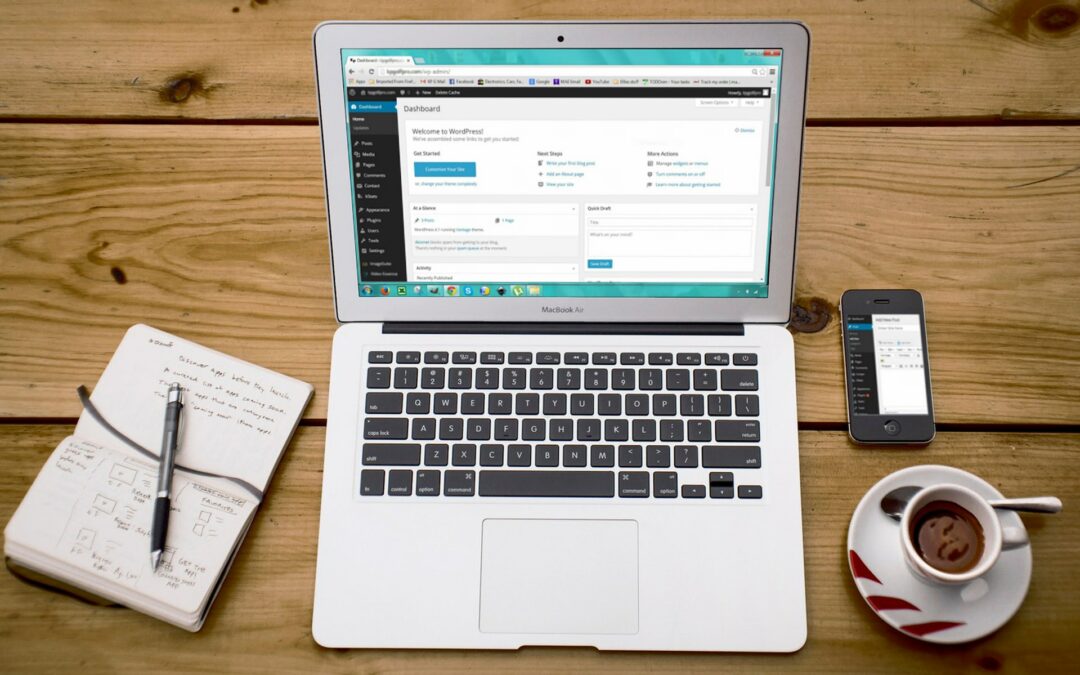
Liebe Sandra
Vielen Dank für deinen tollen Newsletter und deine vielen hilfreichen Anleitungen und Videos. Das war wieder sehr hilfreich. Ich nutze meistens das Plugin BackWPup. Was hältst du davon, im Vergleich zu Updraft?
Viele Grüsse
Melanie
Liebe Melanie,
ich mag BackWPup nicht so, weil ich schon bei manchen Seiten Probleme damit gehabt habe. Außerdem ist die Wiederherstellungfunktion
per Button in Updraft Plus auch sehr sympathisch. Aber das ist nur meine persönliche Meinung und mit mehreren hunderttausend Istallationen
ist BackWPup sicherlich auch zu empfehlen. LG Sandra
Sehr nützliche Videos!
Danke dafür :-)
Danke für dein Tipp, bin erst seit paar Tagen als Bloger unterwegs…